- Editores de Vídeo Populares
Como Fazer Zoom In/Out num Vídeo com o Windows Movie Maker
Além disso, posteriormente apresentamos-lhe um método mais eficaz para ampliar um objeto específico no seu vídeo.
Mar 17, 2025• Soluções Comprovadas
Apesar de não disponibilizar funcionalidades para cortar um vídeo ou foto durante a edição, o WMM permite aos usuários ampliarem e aumentar a imagem com alguns efeitos. Neste artigo vamos ver como você pode fazer zoom in/out nos seus vídeos com o Windows Movie Maker para criar resultados absolutamente profissionais. Além disso, posteriormente apresentamos-lhe um método mais eficaz para ampliar um objeto específico no seu vídeo.
Como Fazer Zoom In/Out num Vídeo com o Windows Movie Maker
Para que você possa aprender a fazer zoom in/out nos seus vídeos de forma eficaz com o Windows Movie Maker, vamos ver em seguida com anteção os passos de edição necessários. Antes de iniciarmos o processo, é importante mencionar que você deve usar uma versão antiga do Windows Movie Maker - nomeadamente a versão Windows Movie Maker 6.0.
Apesar de você poder acessar as Animações Pan/Zoom no Windows Movie Maker 2012, infelizmente o efeito não fica assim tão claro e evidente e mal se nota a diferença antes e depois.
Artigo relacionado: Como criar o efeito Ken Burns na sua foto e vídeo>>
Passo 1
Inicie o Windows Movie Maker 6.0. Se ainda não tiver o Movie Maker instlado, baixe agora a versão adequada do software aqui.
Nota: É possível ter ambas as versões (2012 e 6.0) do Movie Maker instaladas em simultâneo.
Passo 2
Importe um arquivo de vídeo a partir de um diretório no seu computador (a pasta onde tem o vídeo guardado.) Na versão 6.0, clique na opção 'Importar Mídia' para importar o seu vídeo.
Passo 3
Arraste o vídeo para a linha de tempo e localize a opção Editar no painel da esquerda. Aqui tem 4 opções à disposição - "Mídia Importada", "Efeitos", "Transições" e "Títulos e Créditos". Neste caso deve selecionar a opção 'Efeitos'.
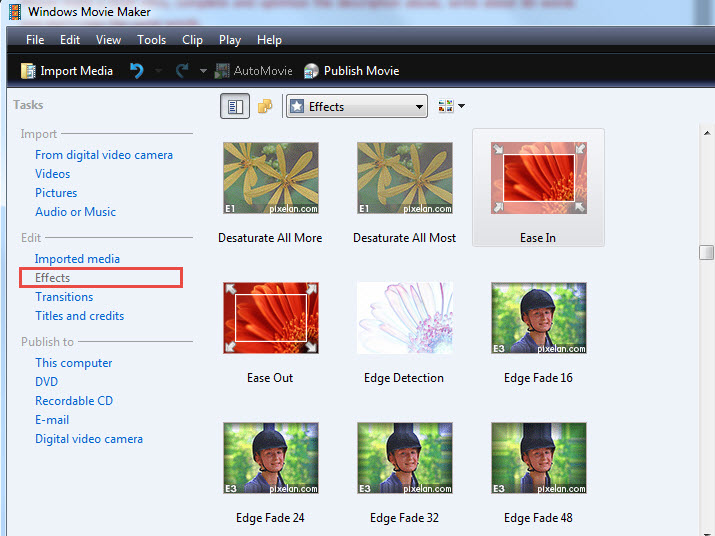
Passo 4
Irá aparecer uma nova janela de efeitos onde tem várias opções à disposição como "entrada suave" e "saída suave", recursos que são essencialmente usados para fazer zoom. Selecione se pretende fazer zoom in/out no Windows Movie Maker com estas duas opções disponíveis.
Passo 5
Vamos supor que você selecionou a opção "saída suave" no passo anterior. Agora irá aparecer uma nova janela onde você pode escolher entre várias opções para aplicar uma saída suave, tais como "afastar da esquerda inferior", "afastar da esquerda superior", "afastar da direita superior", etc. Para pré-visualizar o efeito aplicado, clique duas vezes na opção desejada.
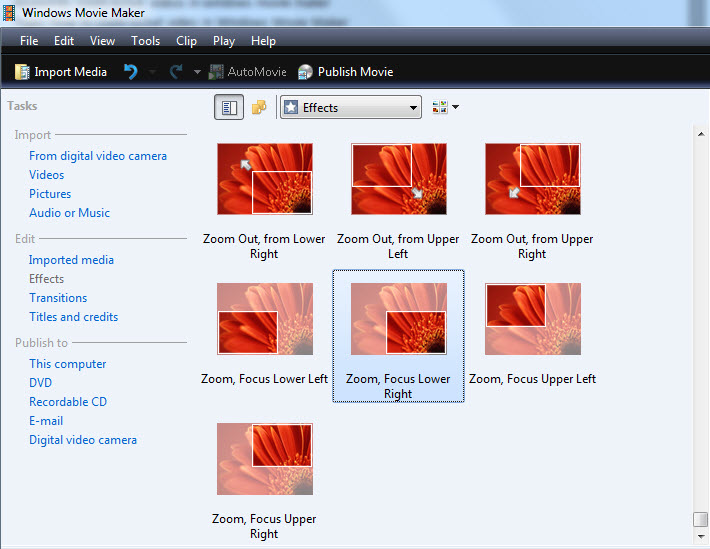
Passo 6
Para usar um efeito de zoom in/out no seu vídeo noWindows Movie Maker, arraste o efeito diretamente para o vídeo. Se o efeito não for do seu agrado, basta clicar com o botão direito no vídeo, selecionar a opção "Efeito" e escolher para remover.
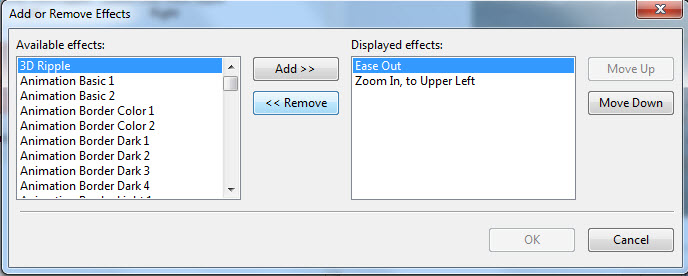
Método mais eficaz para fazer zoom in/out nos seus vídeos –Wondershare Filmora
Apesar de ser possível fazer zoom in/out com o Windows Movie Maker, este software não lhe permite ampliar um objeto específico do seu vídeo. Por exemplo, se você tiver um vídeo com um ator/atriz principal e quer ampliar ou afastar a imagem na face dessa pessoa, é impossível fazer essa ação com este software. E porquê? Simplesmente porque o Windows Movie Maker apenas permite fazer zoom in/out em todo o frame da imagem.
Além desta limitação, a versão Windows Movie Maker 6.0 apenas permite salvar um vídeo no formato .wmv, o que é uma péssima notícia pois algumas plataformas/aplicativos não conseguem reproduzir este formato de vídeo.
Mais ainda, o Windows Movie Maker não suporta o upload de vídeos editados diretamente para plataformas online como o YouTube e Vimeo.
Felizmente, chegou o Wondershare Filmora para salvar o dia de todas estas complicações do Windows Movie Maker. Vamos ver porquê:
- Permite-lhe fazer zoom in/out num objeto específico e não apenas em todo o frame.
- Suporta formatos de vídeo populares como .avi, .mp4, .mkv, .mpeg, entre outros.
- Permite aos usuários salvarem vídeos em diversos formats diferentes, ao contrário do único formato em que o Windows Movie Maker permite salvar.
- Permite aos usuários fazerem upload diretamente dos seus vídeos no YouTube, Vimeo, etc.
- Disponibiliza imensos recursos avançados como melhoramento de cores, tela verde, misturador de áudio, tela dividida, etc.
Vídeo tutorial em como fazer zoom in/out nos seus vídeos com o Wondershare Filmora:





